Існує багато різних способів встановлення Telegramна Linux. У цій статті ми розберемо всі різні способи запуску цієї програми у вашій системі. Ми будемо висвітлювати інструкції для Ubuntu, Fedora, Debian та Arch Linux. Ми також розберемося, як працювати з пакетом Telegram Snap та програмою Flatpak.
СПОЙЛЕР ПОПЕРЕДЖЕННЯ: Прокрутіть униз і перегляньте відео-посібник в кінці цієї статті.
Примітка. Якщо у вас є проблеми з встановленням Telegram в Linux, розгляньте спробу веб-програми як альтернативу.
Ubuntu
У додатку Telegram для чату немаєофіційний реліз, оскільки розробники вважають за краще створити загальний бінарний файл, який можна завантажити. Також Ubuntu офіційно не має жодної упаковки. Оскільки його немає в первинних джерелах програмного забезпечення, користувачі, які хочуть встановити Telegram, як і будь-яка інша програма на Ubuntu, повинні спочатку додати PPA до системи.

Щоб додати PPA, відкрийте вікно терміналу та введіть команду нижче.
sudo add-apt-repository ppa:atareao/telegram
Команда "add-apt-repository" додає джерело програмного забезпечення Telegram до Ubuntu. Звідси вам потрібно буде оновити Ubuntu, щоб він міг бачити Telegram PPA.
sudo apt update
Після завершення "оновлення" в терміналі використовуйте влучний команда встановити останній пакет Telegram до вашої системи.
sudo apt install telegram
Хочете видалити Telegram з Ubuntu? Спробуйте цю команду:
sudo apt remove telegram
Debian
На жаль, отримання рідного, встановленого Debпакунок на Debian трохи складніше, ніж на Ubuntu, оскільки Debian не підтримує PPA Ubuntu. Ті, хто використовує Debian Sid, повинні мати можливість виконувати просту команду, щоб вона працювала. Однак новішим версіям операційної системи Debian (включаючи Stable) не так пощастило.
Telegram для Debian Sid
sudo apt-get install telegram-desktop
Видаліть із Sid за допомогою:
sudo apt-get remove telegram-desktop
Telegram для інших версій Debian
Завантаження останнього бінарного файлу Sid Telegram не будепрацювати, оскільки новіші версії операційної системи не мають правильних залежностей. В результаті він відмовиться від установки. Якщо ви користуєтеся новою версією Debian, вважайте це втраченою причиною та встановіть Telegram через пакет Snap, Flatpak або двійковий файл Generic.
Arch Linux
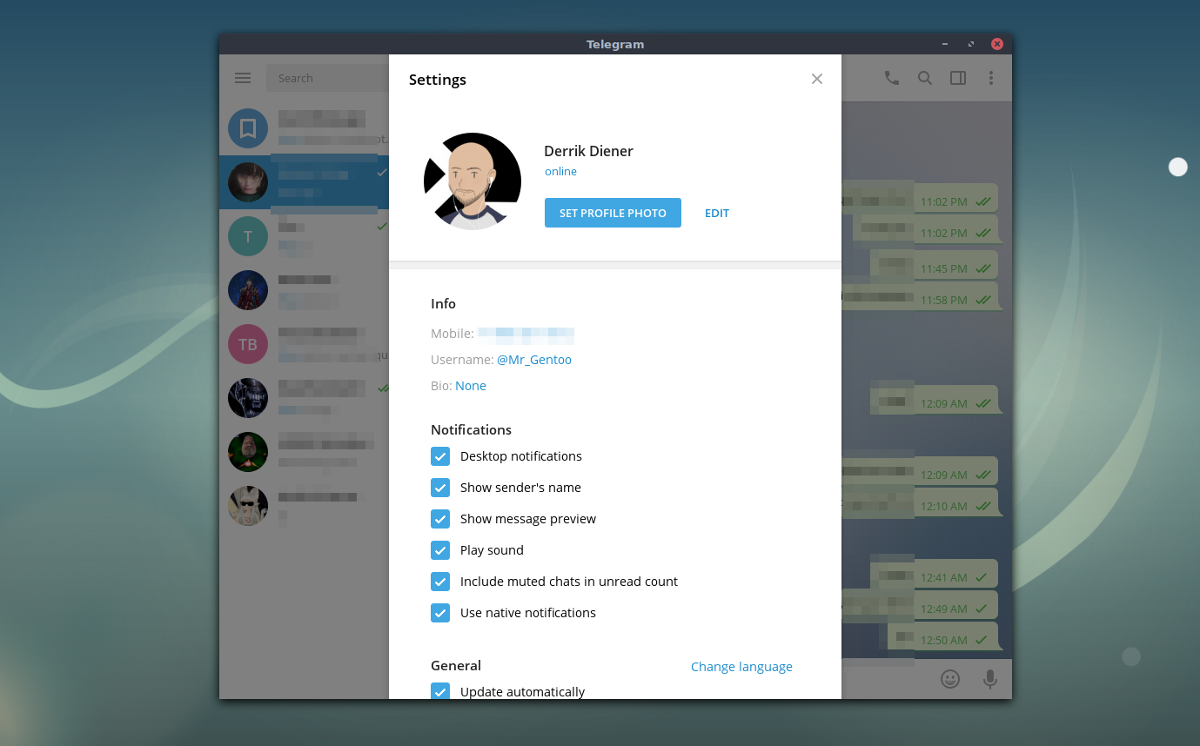
Telegram відсутній в офіційному програмному забезпеченні Archджерел, але це не має значення, оскільки в AUR існує кілька версій офіційного клієнта Telegram. Зокрема, пакет telegram-desktop-bin і telegram-desktop-git.
Ці пакети не однакові. Тим, хто вирішить встановити telegram-desktop-git пакет потрібно зібрати весь вихідний код вручну. Побудова займає дуже багато часу, але може бути корисною, якщо ви хочете оптимізувати програму.
І навпаки telegram-desktop-bin забирає з веб-сайту вільно доступну попередньо складену версію Telegram і швидко створює встановлений пакет Arch. У цьому підручнику ми зупинимося на пакеті пакета телеграм.
Щоб встановити, спочатку використовуйте інструмент пакета Pacman, щоб встановити пакет git, оскільки це потрібно для взаємодії з AUR.
sudo pacman -S git
Потім скористайтеся інструментом Git, щоб отримати останні файли Telegram PKGBUILD для ПК.
git clone https://aur.archlinux.org/telegram-desktop-bin.git
Використання CD, перемістіть термінал у нову папку телеграмового контейнера.
cd telegram-desktop-bin
Біжи makepkg. Ця команда повідомляє Arch генерувати власний пакет, а також встановлювати всі необхідні залежності. Майте на увазі, що використовуючи -си може не встановити всі залежності. Якщо це трапиться, зверніться до сторінки AUR телеграми-настільного комп’ютера.
Видаліть Telegram з Arch за допомогою наступної команди:
sudo pacman -R telegram-desktop-bin
Fedora
Щоб Telegram працював над Fedora, ви спочаткупотрібно включити сховища програмного забезпечення RPM Fusion. Відкрийте термінал і введіть наступні команди. Замініть X номером версії Fedora, яку ви зараз використовуєте.
sudo dnf install https://download1.rpmfusion.org/free/fedora/rpmfusion-free-release-X.noarch.rpm -y
Потім використовуйте інструмент пакету DNF для встановлення Telegram.
sudo dnf install telegram-desktop
Видаліть додаток Telegram від Fedora за допомогою цієї команди DNF:
sudo dnf remove telegram-desktop
Інструкції з оснащення упаковки
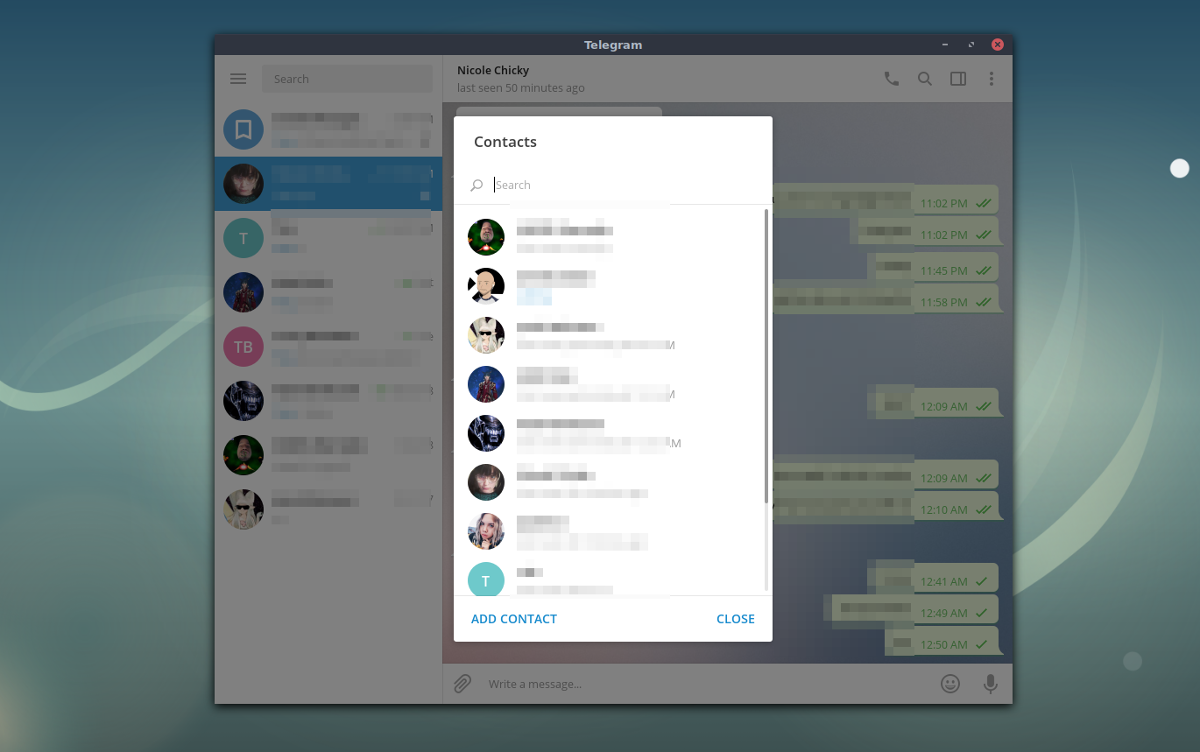
Використання операційної системи Linux, якої немаєрідний пакет Telegram? Не хвилюйтесь, якщо ваша операційна система підтримує формат пакету Snap, ви зможете будь-коли встановити клієнт чату. Щоб Snaps працював, перейдіть до нашого підручника і дотримуйтесь інструкцій. Після закінчення відкрийте термінал і введіть наступну команду оснащення, щоб отримати останню версію Telegram!
sudo snap install telegram-desktop
Видаліть Telegram Snap за допомогою цієї команди в терміналі:
sudo snap remove telegram-desktop
Інструкції Flatpak
Ще один чудовий спосіб отримати Telegram наРобочий стіл Linux працює з Flatpak. Щоб встановити його, спочатку дотримуйтесь наших інструкцій щодо встановлення та запуску Flatpak. Після цього все, що вам потрібно зробити, це запустити команду в терміналі, і програма буде готова до використання.
Примітка: встановлюючи Telegram Flatpak, не забудьте сказати "так", коли він попросить додати репортаж Flathub.
sudo flatpak install --from https://flathub.org/repo/appstream/org.telegram.desktop.flatpakref
Потрібно видалити Telegram Flatpak? Дотримуйтесь цих інструкцій:
sudo flatpak uninstall org.telegram.desktop
Двійкові
Якщо ваш ПК з Linux не підтримує Snaps абоFlatpaks, Telegram має завантажуваний бінарний двійковий код, який можна оновити самостійно. Щоб отримати його, перейдіть на офіційний веб-сайт і натисніть «Telegram для PC / Mac / Linux». Завантажте останню версію tar.xz пакет. Звідси відкрийте файловий менеджер та клацніть правою кнопкою миші на архіві. У імені файлу повинно бути "tsetup".
Перетягніть папку "Telegram" у свою / домашню / ім'я користувача / каталог. Потім відкрийте папку та двічі клацніть на програмі з написом "Telegram". Вона повинна миттєво відкритись та бути готовою до використання.













Коментарі